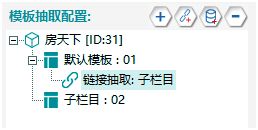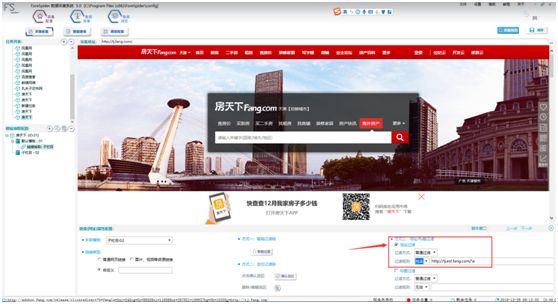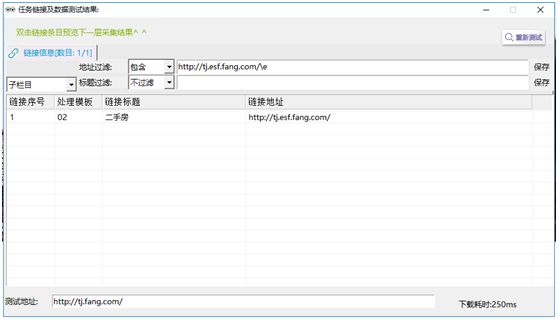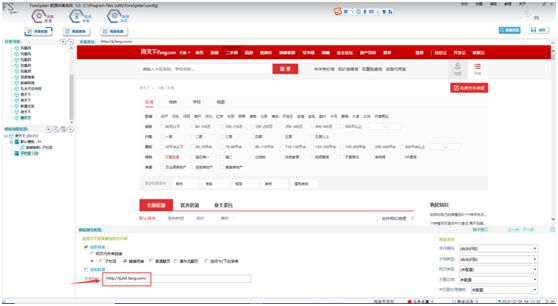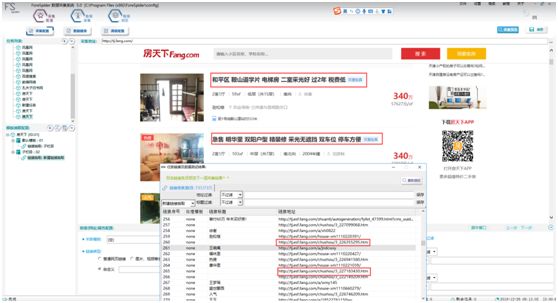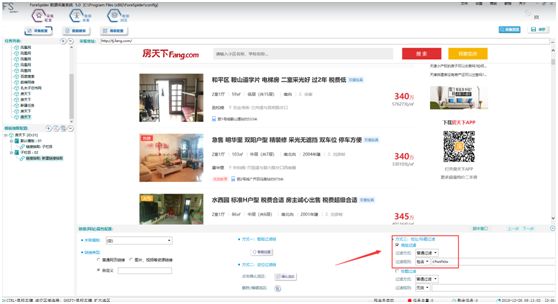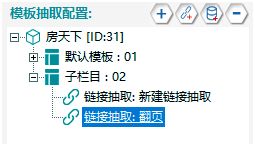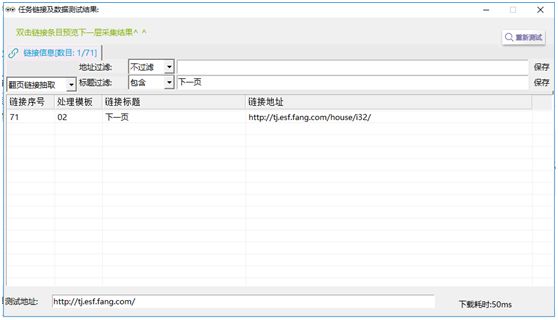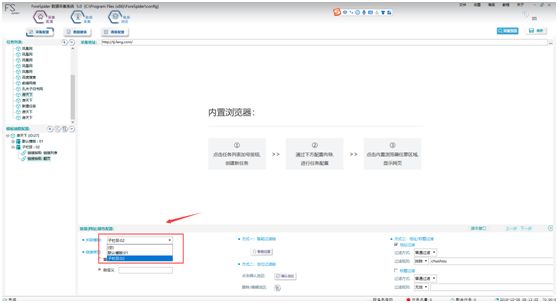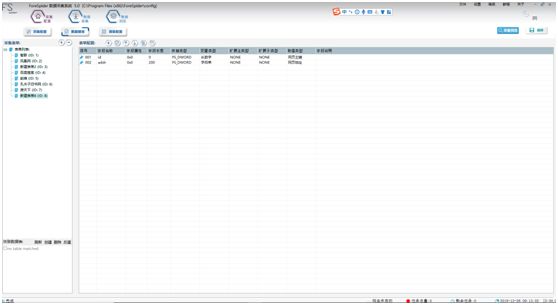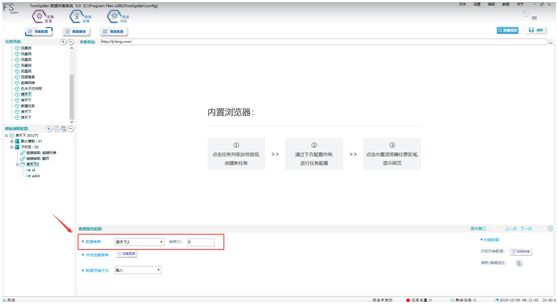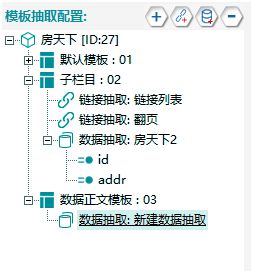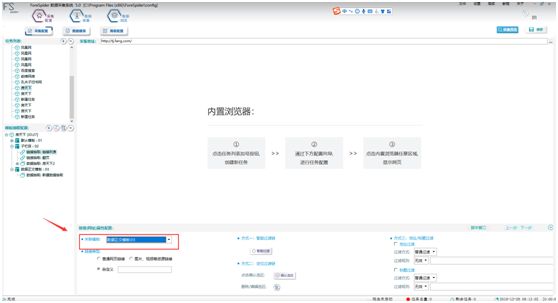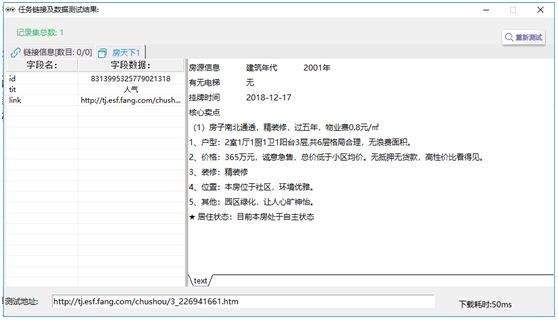以采集一下图中网址信息为例,为大家进行演示如何采集列表和正文数据。
①点击左上角“加号”新建任务,如图1:
②弹窗里填写采集地址,任务名称,如图2:
③点击下一步,选择进行数据抽取还是链接抽取,本次采集当前页面子栏目下的列表房源的正文数据,子栏目房源列表是通过点击子栏目链接进入的,所以本次需要抽取子栏目链接,所以点击抽取链接,选择子栏目,如图3:
④完成后模板抽取配置列表有两个模板,默认模板和子栏目。默认模板下自动生成一个链接抽取,名称为子栏目,此链接已与子栏目模板关联,如图4。
第二步:通过地址过滤,得到所需的子栏目链接。
①点击采集预览,在采集预览中有于目标链接相似的其他链接,可通过地址过滤得到二手房子栏目链接。找到所需要的子栏目链接,右击复制链接,如图5所示。
②勾选地址过滤,过滤规则选择包含,将复制的目标地址粘入,使用过滤串“\e”得到二手房子栏目链接,如图6所示。过滤串规则说明:\e 文件结束(忽略所有请求参数)
③点击采集预览确认链接是否过滤完全,如图7:
第三步:填写子栏目模板示例地址并新建链接抽取
①填写示例地址,将模板一过滤得到的任意一条链接,作为子栏目的示例地址,即二手房子栏目列表页链接,如图8所示。
②直接点击子栏目模板,点击上面“新建链接抽取”
按钮,得到链接抽取,如图9。
第四步:通过地址过滤,得到所需列表链接。
①右击模板预览找到房源列表链接,如图10所示。观察链接得出规律使用过滤串得到目标链接。
②勾选地址过滤,过滤规则选择包含,将复制的目标地址粘入,使用共用词“chushou”过滤得到目标链接,如图11。
③点击采集预览确认链接是否过滤完全,如图12
第五步:创建翻页链接抽取
方法一:创建任务,勾选链接抽取,直接选择链接列表和普通翻页,如图13。
方法二:如果创建任务时,只勾选了链接列表,可以点击上一步,回到模板层,补选翻页链接抽取,点击下一步,创建翻页链接。
方法三:直接点击模板二,点击上面“新建链接抽取”
按钮,得到链接抽取,并重名命为翻页,如图14。
第六步:通过标题过滤,过滤翻页链接
①点击采集预览,我们可以发现,翻页链接即为名为上一页、下一页两条链接。对于翻页,只需要取到标题名为“下一页”的链接即可。
②这里应用标题过滤,过滤规则选择“包含”,过滤串填写“下一页”即可。如图15。
③点击采集预览查看是否过滤成功,如图16。
④关联“翻页”
情况一:创建模板或通过向导,创建的翻页链接抽取,会默认关联模板一,即当前页模板。
情况二:手动点击按钮创建翻页链接抽取,需要手动关联,如图17。
第七步:创建数据抽取,创建/添加表单
①新建数据抽取。在子栏目模板,点击上面“新建数据抽取”按钮,得到数据抽取,重命名为房天下列表,如图18。
②点击“采集配置”-“数据建表”,点击采“采集表单”的按钮,如图19。
③配置表单
根据所需内容,配置表单字段(即表头),此处配置了包括网页主键、网页链接,两个字段,表单如图20。
④点击子栏目链接抽取,关联房天下列表表单,如图21所示。
⑤右击模板预览,观察模板是否有数据,如图22。
第八步:创建新的模板,并新建数据抽取
①在模板配置,点击“新建模板”按钮,得到新建模板,重命名为正文数据模板,如图23。
②新建数据抽取。直接点击模板三,点击上面“新建数据抽取”按钮,得到数据抽取,如图24。
③关联模板
在软件中模板的关联关系,与网页中链接跳转的关系相同。
根据网页跳转规律,将“链接抽取”关联模板“正文数据模板”,如图25。
第九步:创建/选择表单
在ForeSpider爬虫中,表单是可以复用的,所以可以在数据表单出直接选择之前建过的表单,也可以通过表单ID来进行查找并关联数据表单。此处使用的是之前建过的房天下的表单,如图26。
①通过下拉菜单或表单ID选择已有表单。
第十步:字段取值
取值方法:按住Ctrl+鼠标左键,进行区域选择,按住Shift+鼠标左键,扩大选择区域。
Text字段,如图27。
第十一步:模板预览
①鼠标右键点击“数据抽取”,然后点击“模板预览”,如图28。
②预览结果如图29。
第十二步:采集预览
①点击右上角采集预览,如图30。
②双击任意一条链接,看看是否可以得到和网页对应的规整的数据,如图31、图32。